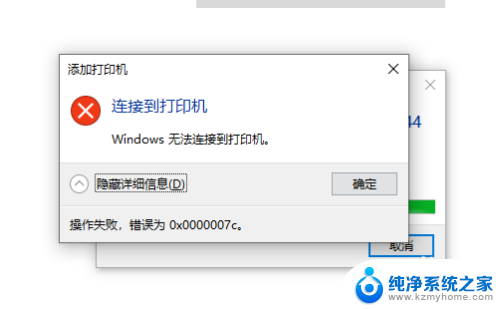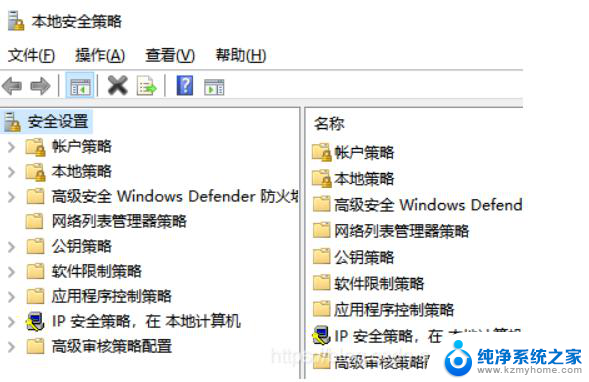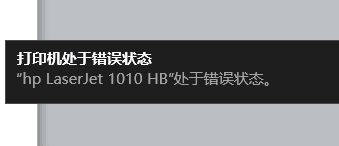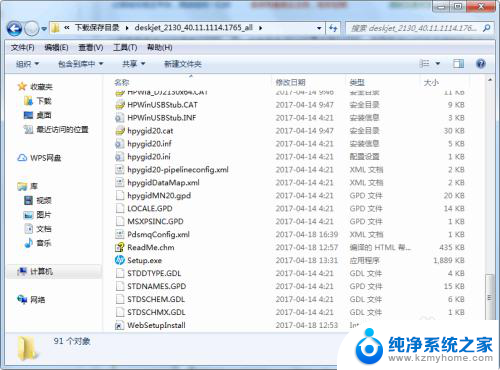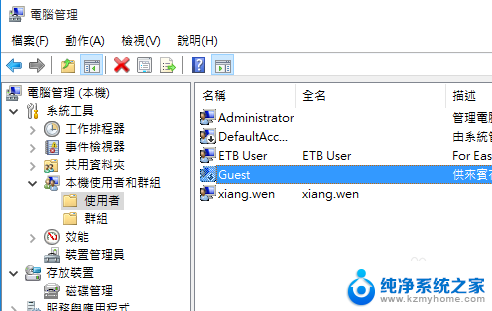打印机错误0x000006d9解决方法 解决打印机共享出现错误0x000006d9的方法
当我们在尝试共享打印机时,可能会遇到错误代码0x000006d9的问题,这个错误代码通常表示在设置共享打印机时出现了一些错误,导致无法正常完成共享。为了解决这个问题,我们可以采取一些简单的方法来修复这个错误,确保打印机可以顺利共享并正常工作。接下来我们将介绍一些解决打印机共享出现错误0x000006d9的方法,帮助您解决这个烦人的问题。
具体方法:
1.首先我们打开打印机右键选择打印机属性,打开属性对话框选择共享菜单选择共享点击确定。就可以共享打印机了,这时如果出现错误0x000006d9,我们就要通过下面的方法来解决了。
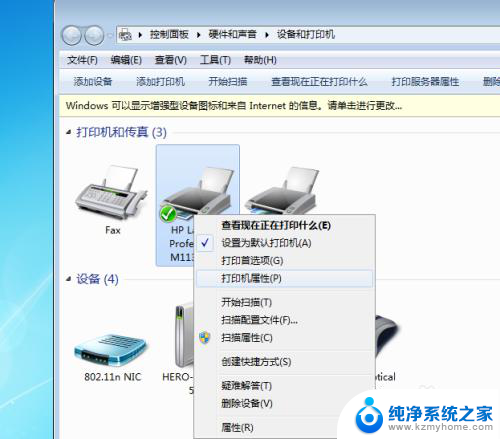
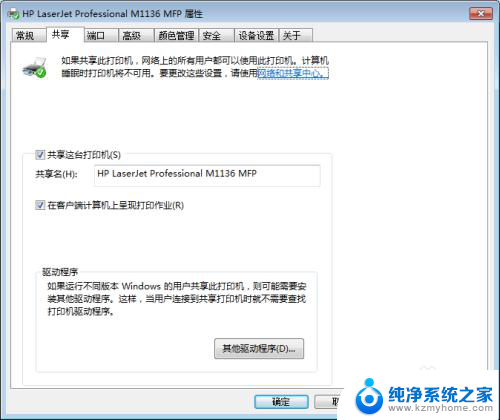
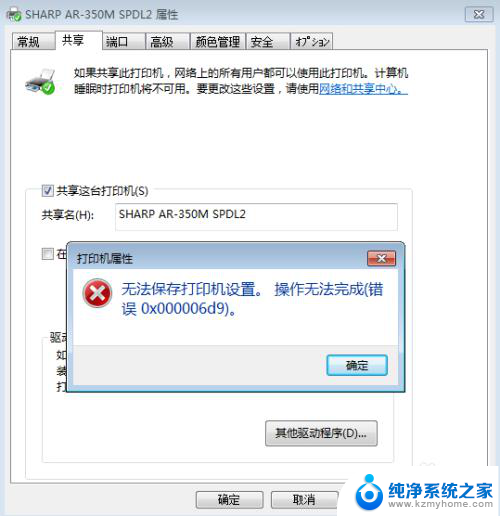
2.解决上边的问题首先找到计算机,然后右键选择管理选项菜单。
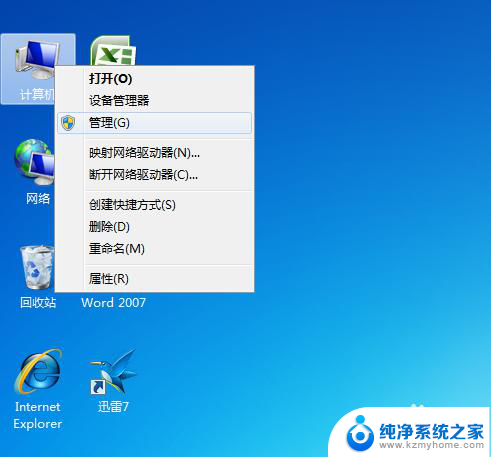
3.选择过了管理选项就会打开管理对话框,然后选择服务和应用程序选项。
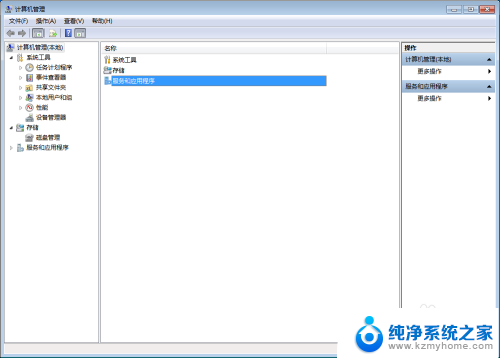
4.双击服务和应用程序选项就会打开一个对话框,然后再选择服务菜单双击。
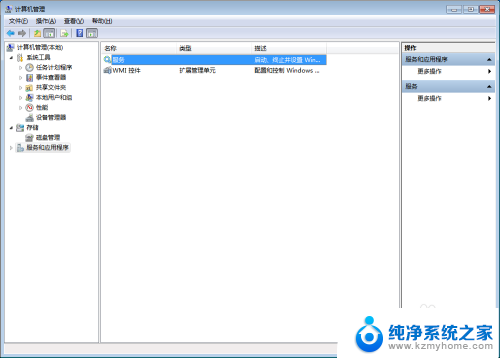
5.双击服务菜单之后会打开所有服务的选项,然后找到Windows Firewall双击打开计算机的防火墙,然后选择打印机共享选项就可以实现打印机共享了。
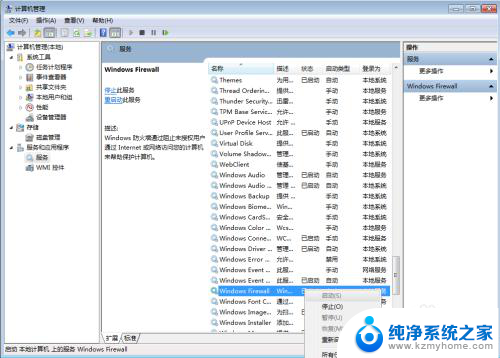
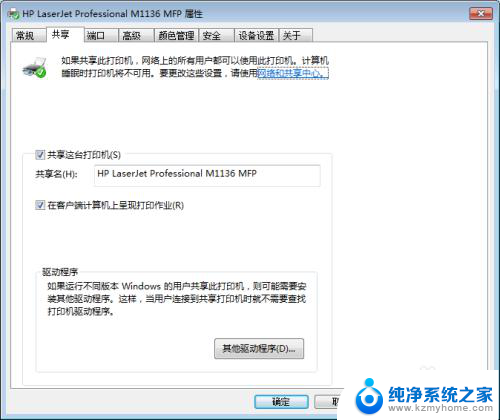
以上就是解决打印机错误0x000006d9的方法,如果您遇到了这个问题,可以根据本文提供的方法来解决,希望对大家有所帮助。